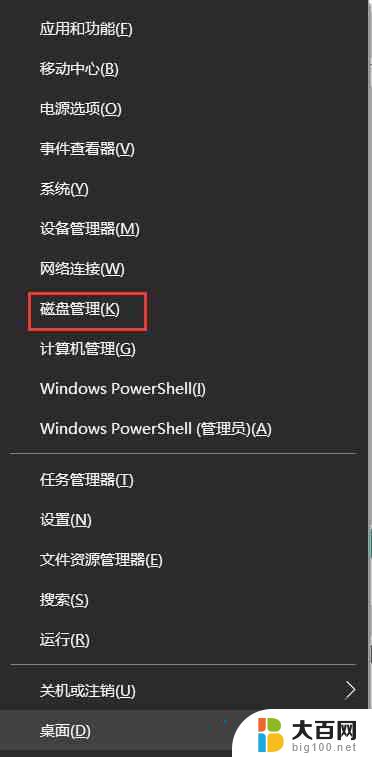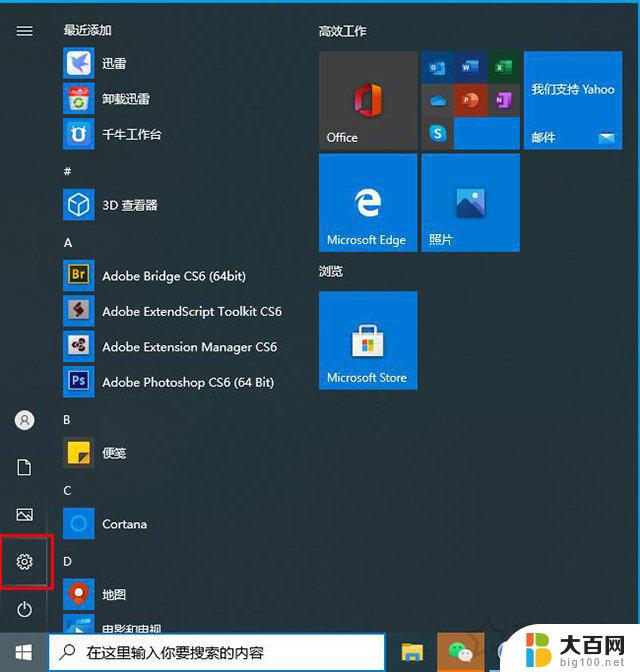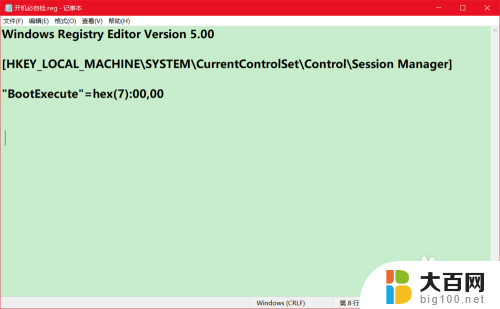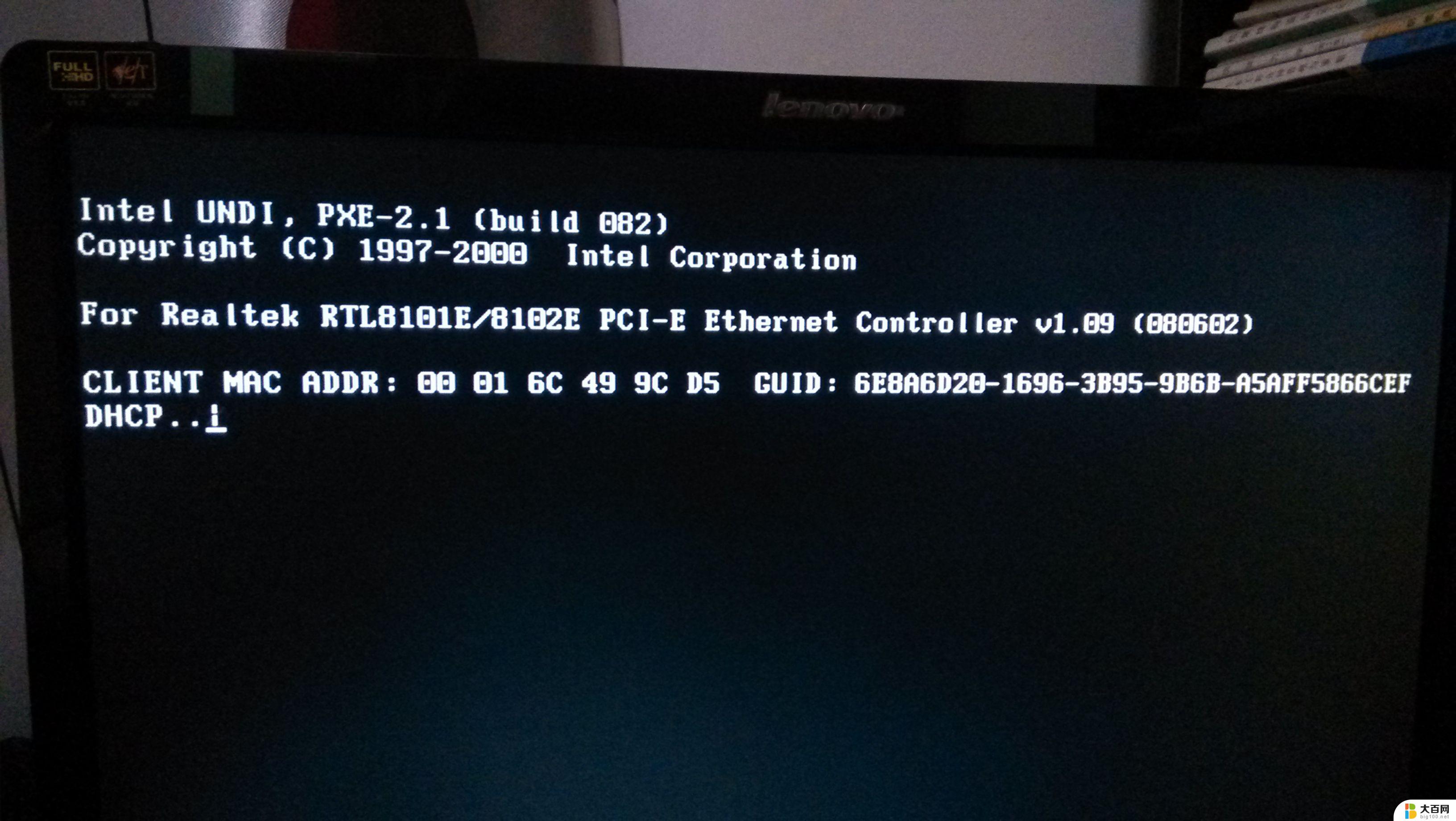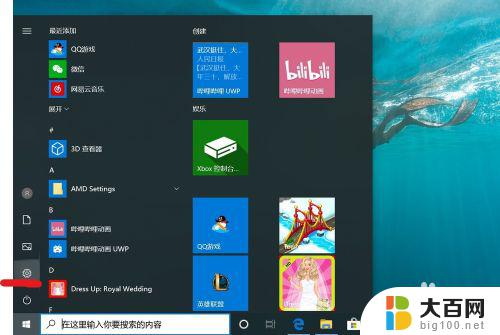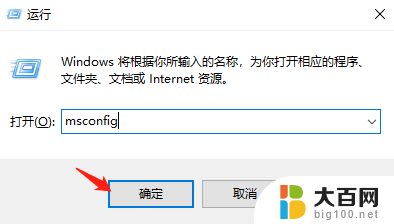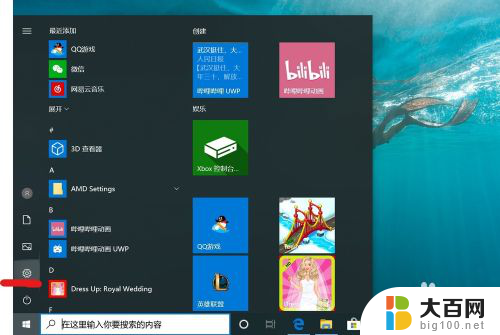电脑开机硬盘检测 Win10电脑开机硬盘检测取消方法
更新时间:2023-11-12 08:57:42作者:xiaoliu
在现代社会中电脑已经成为了我们日常生活和工作中必不可少的工具,当我们打开电脑时,通常会经历一系列的开机过程,其中之一就是硬盘检测。Win10系统中,电脑开机时会自动进行硬盘检测,以确保硬盘的正常运行。有时候我们可能希望取消这个过程,以节省一些时间或者避免不必要的麻烦。如何取消Win10电脑开机硬盘检测呢?接下来我们将介绍一些方法来帮助您解决这个问题。
操作方法:
1.在win10系统桌面上,开始菜单。右键,运行。
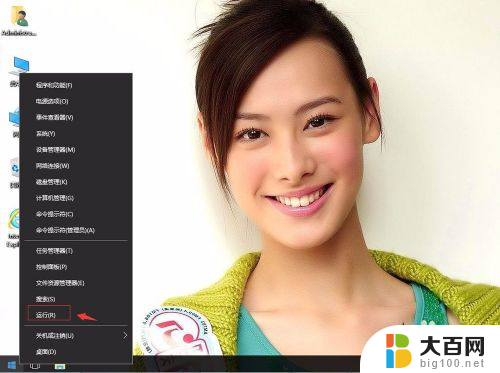
2.输入regedit,再确定。
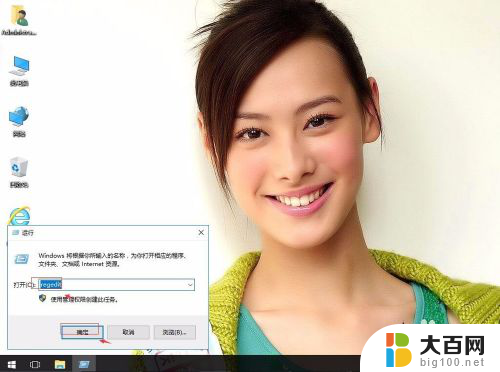
3.在注册表编辑器中展开定位[HKEY_LOCAL_MACHINE/SYSTEM/CurrentControlSet/Control/Session Manager]。在右侧,找到BootExecute。
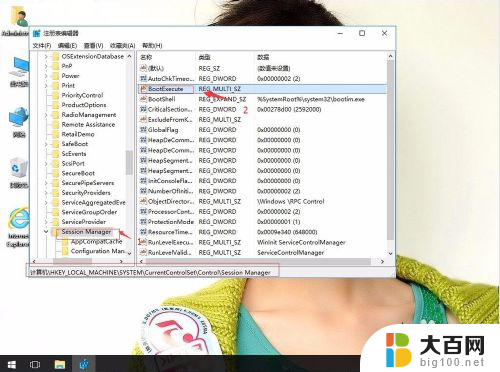
4.右键,修改。
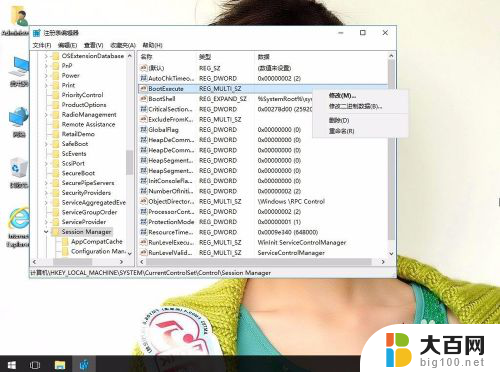
5.数值数据:
修改为autocheck autochk *。是取消硬盘检测。
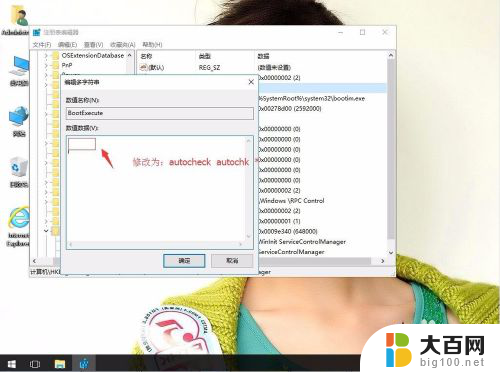
以上是电脑开机时硬盘检测的所有内容,如果有任何疑问,用户可以参考小编的步骤进行操作,希望对大家有所帮助。